在现代生活中,我们经常需要在不同设备间传输文件,尤其是将电脑上的文档、照片或视频导入到iPad上,以便随时随地查看或编辑,作为一名长期使用苹果设备的用户,我积累了一些实用技巧,今天就和大家分享几种简单有效的方法,帮助您轻松完成文件传输。
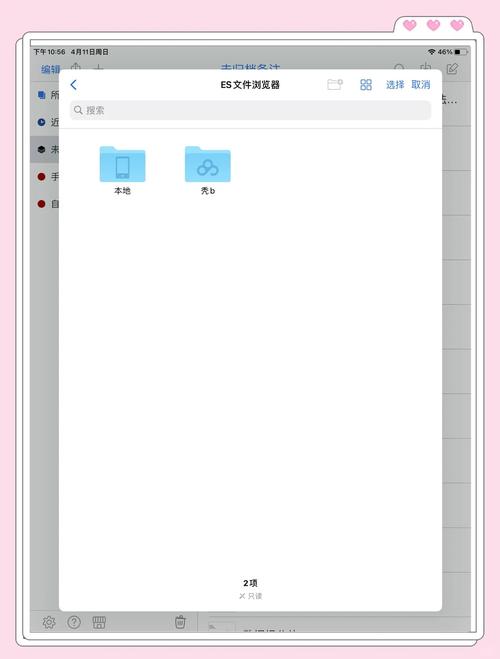
使用iCloud Drive实现无缝同步
iCloud Drive是苹果生态系统中的核心工具,它能自动在设备间同步文件,确保您的电脑和iPad都登录了同一个Apple ID,在电脑上,您可以访问iCloud官网或安装iCloud for Windows软件,将文件直接拖拽到iCloud Drive文件夹中,随后,在iPad上打开“文件”应用,选择iCloud Drive,就能立即访问这些文件,这种方法适合经常使用云服务的用户,因为它无需手动连接,且支持多种文件类型,请注意iCloud的免费存储空间有限,如果文件较大,可能需要购买额外空间。
通过iTunes或Finder管理文件
对于习惯使用传统方式的用户,iTunes(在Windows或旧版macOS上)或Finder(在macOS Catalina及以后版本中)是一个可靠的选择,使用USB数据线将iPad连接到电脑,打开iTunes或Finder,选择您的设备,然后进入“文件共享”部分,这里,您可以看到支持文件传输的应用列表,比如Pages或Keynote,只需选择目标应用,点击“添加文件”,即可从电脑导入文档,这种方法特别适合批量传输,但步骤稍显繁琐,且需要安装iTunes(在Windows上),我个人觉得,它适合处理大型文件或备份场景。
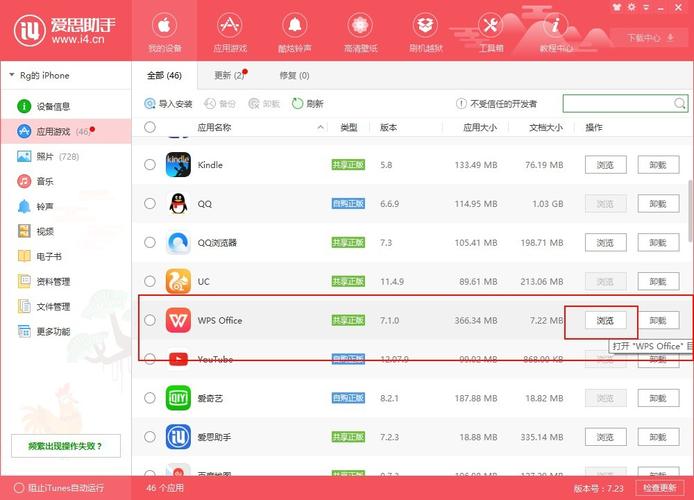
利用第三方应用灵活传输
如果您希望更灵活地处理文件,第三方应用如Documents by Readdle或FileBrowser会是不错的选择,这些应用通常支持Wi-Fi传输:先在iPad上安装应用,然后通过浏览器输入特定IP地址,即可从电脑上传文件,使用Documents应用时,打开其内置的Wi-Fi驱动器功能,电脑和iPad在同一网络下,就能直接拖放文件,这种方法避免了线缆束缚,支持多种格式,且操作直观,我经常用它来传输PDF或视频文件,因为它不仅快速,还能直接预览内容。
使用AirDrop快速共享(仅限Mac用户)
如果您的电脑是Mac,AirDrop无疑是最便捷的方式,确保Mac和iPad都开启蓝牙和Wi-Fi,且处于彼此可见状态,在Mac上,右键点击文件,选择“共享”>“AirDrop”,然后选择您的iPad设备,文件几乎瞬间就能传输到iPad的“文件”应用或相应应用中,AirDrop的优势在于无线和高速,非常适合传输照片或小文档,它仅限于苹果设备间使用,如果您用的是Windows电脑,就无法享受这一便利。
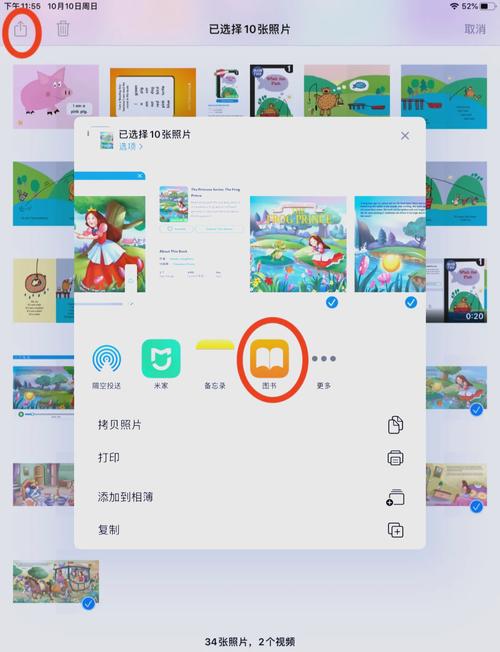
通过USB连接和文件应用直接导入
随着iPadOS的更新,现在您可以直接通过USB数据线将iPad连接到电脑,并在iPad上使用“文件”应用管理传输,使用兼容的USB转接器或数据线,连接后iPad会提示信任电脑,确认后即可在“文件”应用中看到电脑的存储设备,您可以像在电脑上一样拖拽文件到iPad的本地文件夹或iCloud Drive,这种方法简单直接,尤其适合处理大型媒体文件,我推荐它在需要快速导入视频或设计稿时使用。
比较不同方法的选择建议
每种方法都有其适用场景:iCloud Drive适合日常同步,iTunes/Finder适合批量管理,第三方应用提供灵活性,AirDrop以速度取胜,而USB连接则兼顾稳定性和兼容性,根据您的需求,例如文件大小、网络环境或设备类型,选择最合适的方式,如果您经常在旅途中使用iPad,iCloud Drive或第三方应用可能更实用;而如果在家办公,USB连接或AirDrop会更高效。
从我个人的经验来看,文件传输不仅仅是技术操作,更是一种提升效率的习惯,我倾向于结合多种方法,比如用iCloud处理文档,用USB传输大型项目文件,这样能最大化利用iPad的便携性,无论您选择哪种方式,记得定期备份文件,以避免意外丢失,希望这些分享能帮助您更自如地在数字世界中穿梭,享受科技带来的便利。
标签: 电脑文件 iPad导入









评论列表 (0)